8 semplici passaggi per aprire un negozio WooCommerce con WordPress
Pubblicato: 2022-02-16Nel gennaio 2022 c'erano più di cinque milioni di siti Web live con il plug-in WooCommerce attivo. WooCommerce è considerato un ottimo strumento per la creazione di negozi online in quanto è compatibile con molti altri plugin WordPress funzionali ed è gratuito.
Configurare #WooCommerce per la prima volta potrebbe essere piuttosto #impegnativo.
CLICCA PER TWEETQuesto articolo ti guiderà attraverso la creazione di un sito Web di eCommerce utilizzando il plug-in, insieme a suggerimenti e trucchi utili per ottimizzarlo.
1. Acquista il tuo hosting web e il nome di dominio
L'hosting web rende il tuo sito web online, mentre un nome di dominio è ciò che le persone digitano nel browser per accedervi invece del suo indirizzo IP (Internet Protocol). Youronlinestore.com è un esempio di nome di dominio. Questi sono i primi passi essenziali da compiere durante la creazione di un sito web.
Se prevedi di utilizzare WordPress a lungo termine, scegliere l'hosting WordPress gestito può essere vantaggioso, soprattutto se sei nuovo nella creazione di un sito Web WordPress. Ha un supporto personalizzato per WordPress ed è ottimizzato per questo sistema di gestione dei contenuti (CMS).
Guardati intorno online per trovare il miglior provider di hosting poiché la disponibilità del tuo sito web online dipenderà da esso. La maggior parte delle società di web hosting fornisce la registrazione gratuita del nome di dominio, che può semplificare il processo di creazione del tuo sito web. Tuttavia, è anche possibile acquistare un nome di dominio da un registrar diverso e collegarlo al tuo account di hosting.
2. Configura WordPress
Se utilizzi un servizio di hosting WordPress gestito, puoi saltare questo passaggio poiché il provider ti aiuterà a configurare il CMS.
I modi per installare WordPress potrebbero differire in base al pannello di controllo dell'hosting web che stai utilizzando. La maggior parte di loro ti chiederà uno strumento software preferito al momento della registrazione. In caso contrario, potrai installarlo dalla dashboard del pannello di controllo.
Dopo aver completato l'installazione, sarai in grado di gestire il tuo sito Web tramite la dashboard di amministrazione di WordPress. In genere, il pannello di controllo dispone di un pulsante di scelta rapida per accedervi. In alternativa, puoi anche digitare /wp-admin dopo il nome di dominio del tuo sito web nel browser, ad esempio youronllinestore.com/wp-admin
3. Installa WooCommerce
Il processo di installazione di WooCommerce richiede solo pochi semplici passaggi.
- Fai clic sul menu Plugin nella barra laterale sinistra della dashboard di WordPress e digita WooCommerce nella barra di ricerca.

- Una volta visualizzato il plug-in, fai clic su Installa e attendi qualche secondo.
- Il pulsante cambierà in Attiva. Cliccaci sopra. Questo completerà il processo di installazione.
Dovrai passare attraverso la procedura guidata di configurazione di WooCommerce per iniziare a vendere i tuoi prodotti. Non ci vorrà molto: dovrai solo inserire alcuni dettagli sul tuo negozio online. Tuttavia, se non vuoi farlo subito, c'è un'opzione per saltarlo e farlo in un secondo momento.
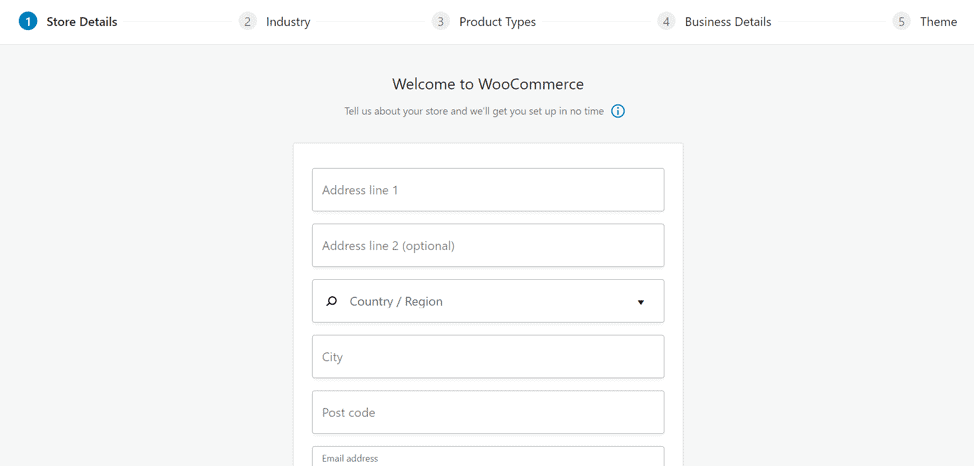
4. Progetta il tuo negozio WooCommerce
Applica un tema per rendere il tuo sito WordPress più attraente per i clienti. Nota che il plug-in WooCommerce ha molti elementi che un sito Web WordPress standard generalmente non fornisce, come il checkout o le pagine dei prodotti.
Ci sono molti temi WooCommerce gratuiti oa pagamento tra cui scegliere. Prima di installarne uno, prestare attenzione ai seguenti dettagli:
- Rendilo ottimizzato per i dispositivi mobili: la percentuale di persone che effettuano acquisti online su dispositivi mobili è aumentata al 15% nel 2021. È importante creare un'esperienza di acquisto piacevole per i tuoi clienti scegliendo un tema reattivo.
- Evita ornamenti a tema ridondanti: scegli un tema con un design elegante per evitare confusione e distrazioni. Inoltre, progetta un processo di pagamento senza interruzioni in modo che non richieda molto tempo per elaborare le transazioni.
- Controlla regolarmente gli aggiornamenti: devi aggiornare il tuo tema WordPress per evitare problemi di sicurezza. Quindi, assicurati di controllare gli aggiornamenti o di configurarli automaticamente.
Una volta scelto un tema, crea delle pagine per facilitare la navigazione del tuo negozio online. Puoi personalizzarli direttamente facendo clic su Pagine nella dashboard.
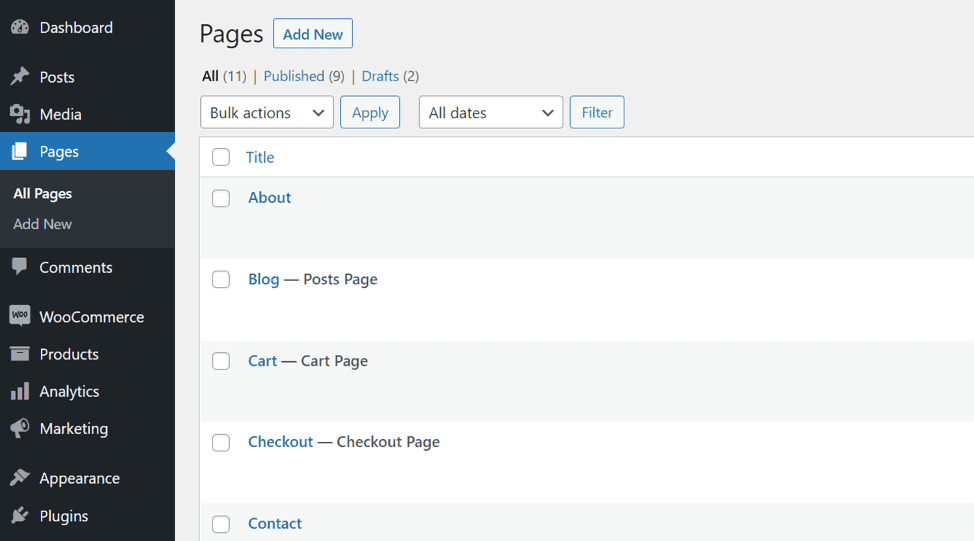
Il plug-in avrà creato le pagine di eCommerce essenziali, come Carrello , Cassa , Negozio e Il mio account . Ecco alcune altre pagine che ogni sito web dovrebbe avere:
- Casa
- Di
- Contatto
- FAQ
- politica sulla riservatezza
5. Installa i plugin WooCommerce essenziali
WooCommerce è più personalizzabile di molti costruttori di siti Web perché ha numerosi componenti aggiuntivi. Ecco alcune delle estensioni WooCommerce essenziali:

- Plugin del gateway di pagamento: esistono numerosi plug-in con numerose opzioni di pagamento come pagamenti con carta di debito e credito o eWallet. Inoltre, ci sono molti plugin che gestiscono le opzioni dei costi di spedizione, le tasse e forniscono software di contabilità.
- Plugin per la gestione degli ordini: questo tipo di plug-in ti aiuterà a registrare i tuoi ordini e ad accelerare il processo di spedizione, soprattutto quando hai molte transazioni.
- LiveChat – Questo plugin per WordPress ti consente di connetterti direttamente con i tuoi clienti mentre navigano nel tuo sito di eCommerce. Oltre a ciò, puoi anche impostare un messaggio personalizzato e creare una mailing list.
6. Mostra i tuoi prodotti
Con WooCommerce puoi vendere prodotti fisici e digitali. Puoi aggiungerli accedendo a Prodotti dalla dashboard di WordPress e facendo clic su Aggiungi nuovo .
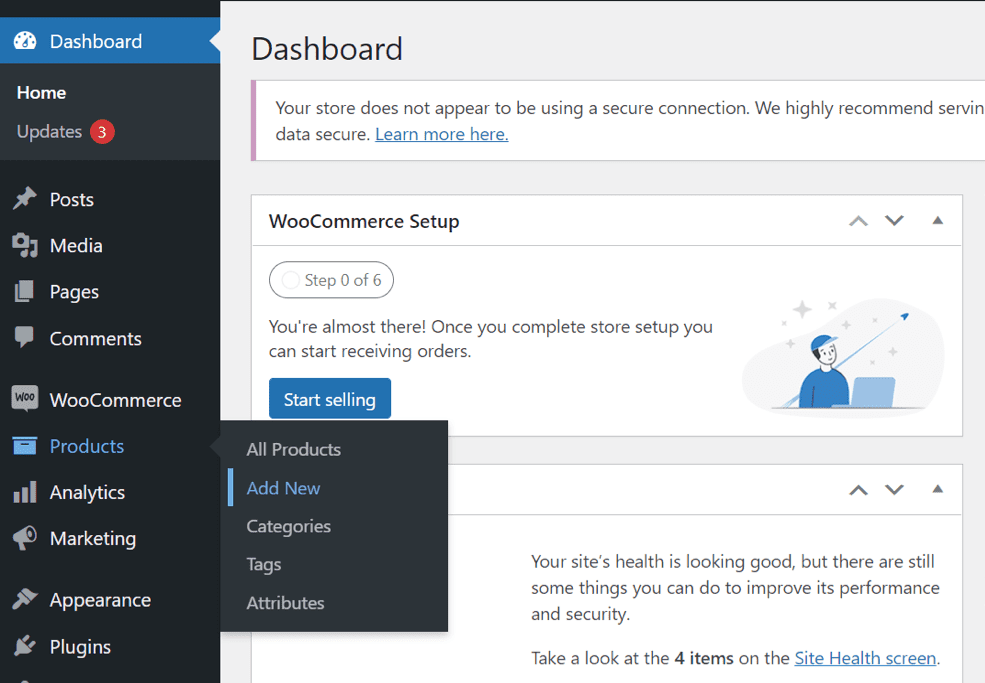
Inizia scrivendo il nome del prodotto. Puoi includere un'immagine facendo clic sul pulsante Aggiungi file multimediale . Assicurati di presentare un'ottima foto del prodotto per mostrare l'articolo.
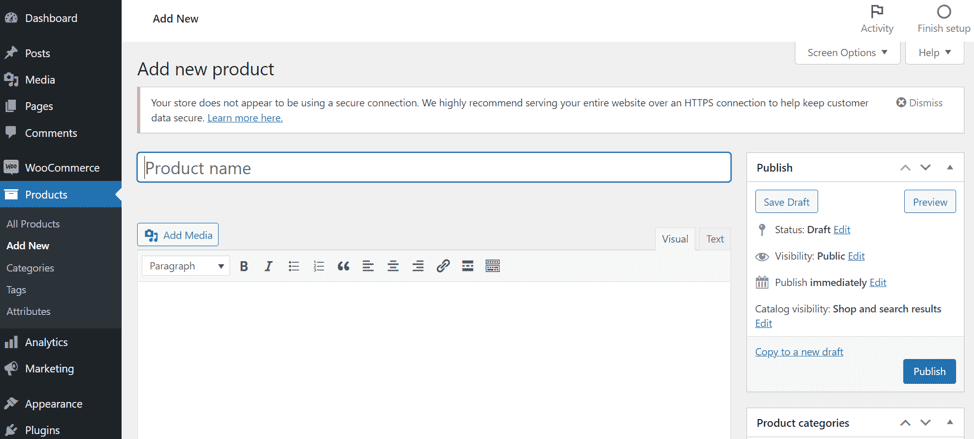
Includere una descrizione e impostare le categorie per il prodotto. Ci sono molte altre opzioni di personalizzazione che possono essere impostate tramite WooCommerce.
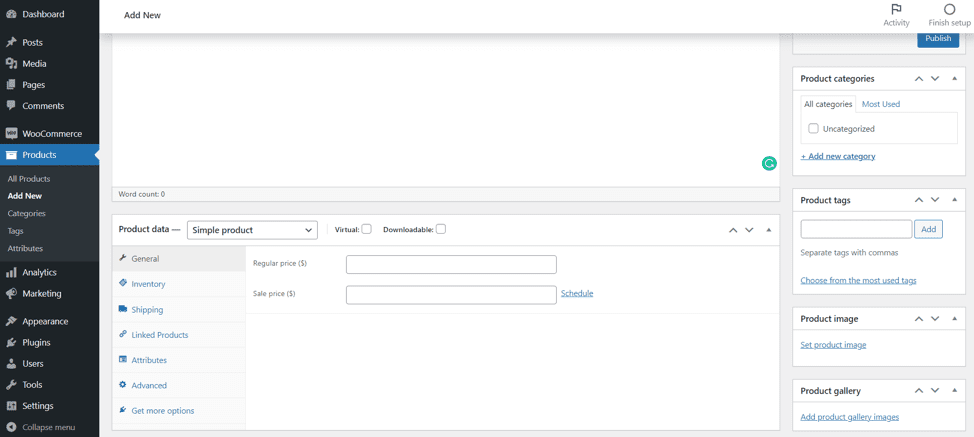
Una volta che hai finito con la pagina del prodotto, fai clic sul pulsante Pubblica per completare il processo.
7. Ottimizza i contenuti per i motori di ricerca
Dovrai ottimizzare il tuo sito web per posizionarti in alto nelle pagine dei risultati dei motori di ricerca (SERP). La creazione di contenuti di qualità è uno dei modi migliori per farlo: il tuo negozio online alla fine guadagnerà popolarità e aggiungerà valore ai clienti.
Per aiutare con la creazione di contenuti, condurre una ricerca per parole chiave. Si riferisce al processo di compilazione e monitoraggio dei termini di ricerca popolari che le persone digitano nei motori di ricerca. In questo modo, puoi provare a rispondere alle domande più frequenti o discutere di argomenti di tendenza che le persone cercano nella tua nicchia.
Non creare contenuti casuali. È importante pianificare strategie per massimizzare l'ottimizzazione dei motori di ricerca (SEO) del tuo sito web. Mira a mostrare la tua esperienza nella tua zona e ad attirare potenziali clienti verso le tue offerte.
Tieni presente di aggiornare regolarmente i tuoi contenuti poiché gli argomenti di tendenza e le classifiche dei motori di ricerca sono volatili.
Integra YoastSEO per guidarti con le pratiche SEO. Inoltre, ci sono anche strumenti di controllo SEO che puoi utilizzare per valutare il tuo sito web.
8. Avvia e monitora le prestazioni del negozio
L'avvio di un negozio online potrebbe non portarti un successo immediato. Assicurati di monitorare le sue prestazioni tramite la dashboard di WooCommerce. Ti fornirà un rapporto completo sul numero di vendite e di prodotti popolari.
Se hai bisogno di funzionalità di monitoraggio e marketing estese, vale la pena provare questi plugin di WordPress:
- MonsterInsights: questo plug-in gratuito ti consente di integrare Google Analytics per tenere traccia dei tuoi prodotti, categorie e pagine di destinazione. Inoltre, sarai in grado di vedere le statistiche dei tuoi clienti, incluso quanto tempo trascorrono sul tuo sito web.
- MailChimp per WooCommerce – Installa questo plugin per aiutarti a migliorare il marketing del tuo sito. Può aiutarti a creare pop-up di pagine di destinazione, impostare l'automazione del marketing e creare un rapporto dettagliato sulle prestazioni di marketing.
- Inserzioni e annunci di Google: questo componente aggiuntivo sincronizza i tuoi prodotti con Google rendendoli più rilevabili sul motore di ricerca. Oltre a ciò, puoi anche pubblicare annunci a pagamento e monitorare le prestazioni del tuo negozio dalla dashboard.
Conclusione
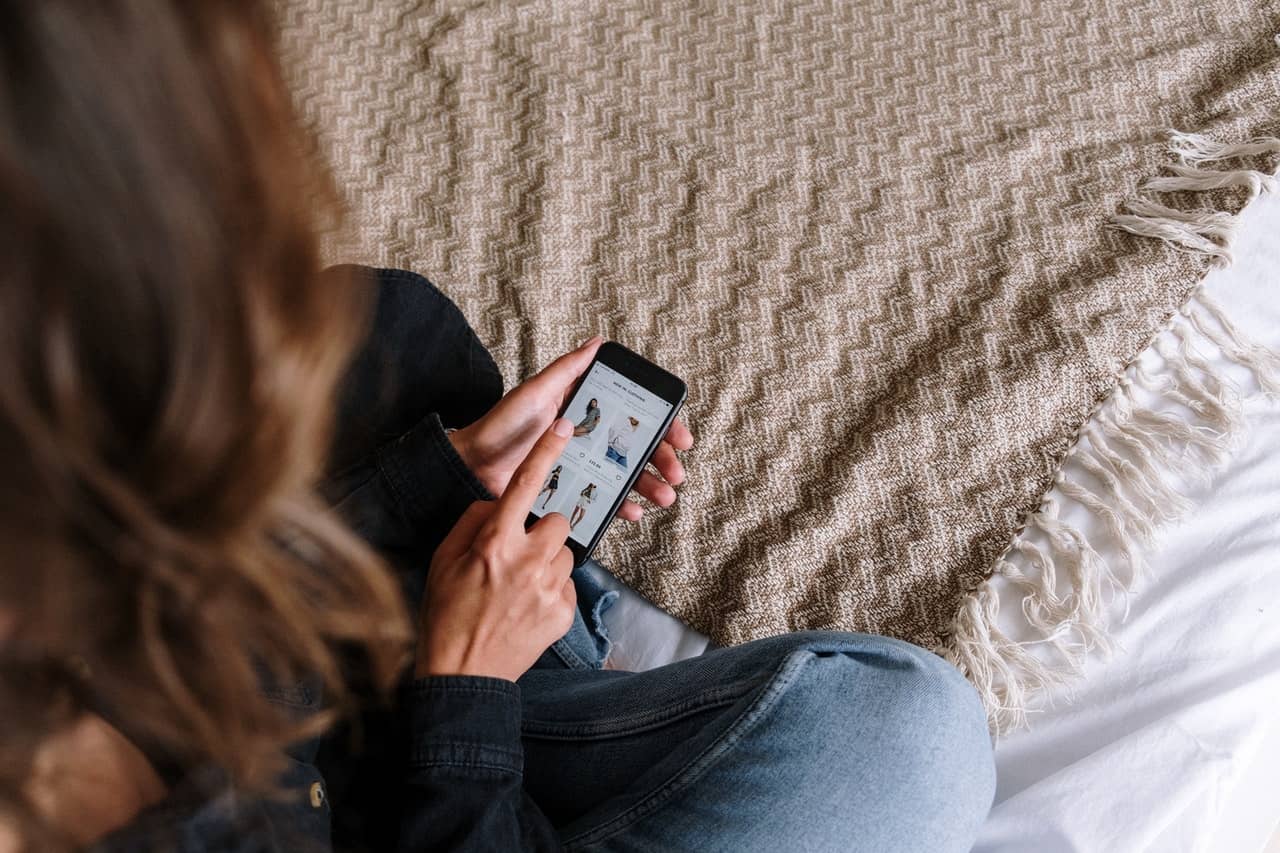
WooCommerce è un ottimo plugin per WordPress che puoi utilizzare per creare facilmente un sito di eCommerce. Tuttavia, vale la pena ricordare che potrebbe essere necessario del tempo e degli sforzi per attirare clienti nel tuo negozio online e generare maggiori entrate.
In questo articolo, abbiamo discusso otto semplici passaggi per avviare un negozio online utilizzando WooCommerce:
- Acquista web hosting e un nome di dominio.
- Configura WordPress
- Installa WooCommerce
- Progetta il tuo negozio WooCommerce
- Installa i plugin WooCommerce essenziali
- Mostra i tuoi prodotti
- Ottimizza i contenuti per i motori di ricerca
- Avvia e monitora le prestazioni del negozio
Continua a imparare di più sui modi per migliorare il tuo sito web. Ti auguriamo il meglio per l'apertura del tuo negozio WooCommerce!
